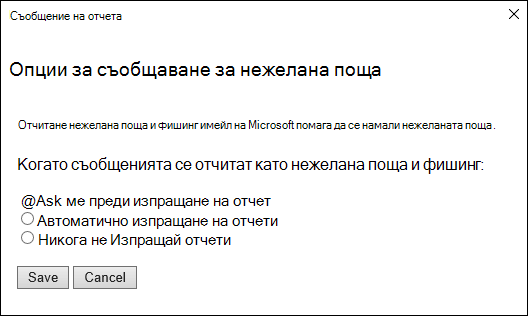Добавката "Съобщение за отчет" работи с Outlook, за да ви позволи да съобщавате за подозрителни съобщения на Microsoft, както и да управлявате начина, по който вашиятMicrosoft 365 имейл акаунт третира тези съобщения.
Съобщенията, които вашиятMicrosoft 365 имейл акаунт маркира като нежелана поща, автоматично се преместват в папката "Нежелана поща". Въпреки това нежелана поща и фишинг опити постоянно се развиват. Ако получите нежелана поща в папката си "Входящи", можете да използвате добавката "Съобщение за съобщение", за да изпратите съобщението до Microsoft, за да ни помогнете да подобрим нашите филтри за нежелана поща. Ако намерите имейл в папката "Нежелана поща", който не е нежелана поща, можете да използвате добавката "Съобщение за отчет", за да го маркирате като легитимен имейл, да преместите съобщението в папката "Входящи" и да съобщите за грешния положителен резултат, за да помогнете на Microsoft да подобри нашите филтри за нежелана поща.
Съобщаване за съобщение
Ако изберете бутона Съобщение за отчет на лентата, ще видите няколко различни опции.
-
Нежелана поща
-
Фишинг
-
Не е нежелана поща
-
Опции
-
Помощ
Ако изберете Нежелана поща, Фишинг или Не е нежелана поща, ще имате възможност да изпратите копие на съобщението до Microsoft, заедно с класификацията на съобщението. Това е по желание. За да изключите опцията за изпращане на копие на съобщението до Microsoft, изберете Опции и след това следвайте стъпките, изброени по-долу.
Какво е нежелана поща?
Нежеланата поща обикновено се нарича нежелана поща. Това са съобщения, които не искате да получавате, които може да са рекламни продукти, които не използвате или които не смятате за обидни. Ако изберете опцията Нежелана поща , копие на съобщението може да бъде изпратено до Microsoft, за да ни помогне да актуализираме нашите филтри за нежелана поща, и съобщението ще бъде преместено от папката "Входящи" във вашата папка "Нежелана поща".
Какво е фишинг?
Фишингът е практиката да ви подмамва да разкривате лични данни, като например номера на банкови сметки и пароли. Често измамническите съобщения изглеждат легитимни, но имат измамни връзки, които всъщност отварят фалшиви уеб сайтове. Ако изберете Фишинг, копие на вашето съобщение може да бъде изпратено до Microsoft, за да ни помогне да актуализираме нашите филтри, и съобщението ще бъде преместено от папката "Входящи" във вашата папка "Нежелана поща".
Какво е легитимен имейл?
Ако познавате подателя и очаквате съобщението или ако получите съобщение, което е маркирано като нежелана поща по погрешка, можете да използвате добавката Съобщение за отчет, за да маркирате съобщението като "Не е нежелана поща". Това ще премести съобщението от папката Нежелана поща обратно в папката "Входящи".
Добавяне на добавката "Съобщение за отчет"
Можете да добавите добавката "Съобщение за отчет" от магазина за добавки на Outlook:
-
Изберете бутона Получаване на добавки или Всички приложения в раздела Начало на лентата на Outlook.
-
За Получаване на добавки превъртете до добавката Съобщение за отчет , изберете я и след това изберете Добави , за да я инсталирате.
-
За Всички приложения изберете Добавяне на приложения, превъртете до добавката Съобщение за отчет , изберете я и след това изберете Добави , за да я инсталирате.
Report Message add-in options
Избирането на Опции от бутона Съобщение за отчет ви позволява да изберете дали съобщенията да се изпращат автоматично до Microsoft, когато бъдат докладвани като нежелана поща или фишинг опити.
Промяна на опциите за съобщение в отчета
-
Изберете Опции от бутона Съобщение за отчет на лентата.
-
Изберете една от следните опции:
-
Винаги изпращай копие на съобщението до Microsoft
-
Никога не изпращай копие на съобщението до Microsoft
-
Питане преди изпращане на копие на съобщението до Microsoft
-
-
След като направите избора си, изберете Запиши. Ще видите следното съобщение в информационната лента в заглавката на съобщението, потвърждаващо, че промените ви са записани успешно.
Забележки:
-
Настройките за опции се кешират със съобщението, така че, за да видите актуализираната настройка, ще трябва първо да изберете ново съобщение.
-
Ако вашата версия на Outlook не поддържа настройката Опции, ще видите уведомително съобщение, което ви насочва към https://aka.ms/ReportMessageOptions.
Премахване на добавката "Съобщение за отчет"
Можете да премахнете добавката "Съобщение за отчет" от хранилището за добавки на Outlook:
-
Изберете бутона Получаване на добавки или Всички приложения в раздела Начало на лентата на Outlook.
-
За Получаване на добавки превъртете до добавката съобщение за отчет , изберете я и след това изберете Премахни , за да я деинсталирате.
-
За Всички приложения изберете Добавяне на приложения, след което щракнете с десен бутон (или натиснете продължително) добавката Съобщение за отчет и изберете Деинсталиране , за да я премахнете.
Вашата обратна връзка е важна за нас
Бихме искали да разберем какво мислите за добавката "Съобщение за отчет". Изберете Да или Не в долната част на страницата, за да ни уведомите дали добавката "Съобщение за съобщение" е била полезна, и ни оставете коментар за това, което сте харесали, и как можем да го подобрим.